Cómo buscar cualquier sitio web, incluso si no tiene una función de búsqueda

Desea encontrar información específica de un sitio web determinado, pero no ofrece búsqueda. O tal vez su función de búsqueda interna es simplemente horrible. ¿Qué puedes hacer?
Hay una manera simple de buscar cualquier sitio web, utilizando cualquier motor de búsqueda: Google, Bing, DuckDuckGo o incluso Yahoo (que aparentemente todavía existe). También funciona en todos los navegadores.
Head a su motor de búsqueda de su elección, o la barra de búsqueda en su navegador, luego escriba lo que desea encontrar, al igual que lo haría normalmente. Pero este es el truco: antes o después de su consulta, escribasitio:seguido por el dominio del sitio en el que desea buscar. Por lo tanto, si desea buscar artículos de macOS en phhsnews.com, debe buscar:
sitio de macos: phhsnews.com
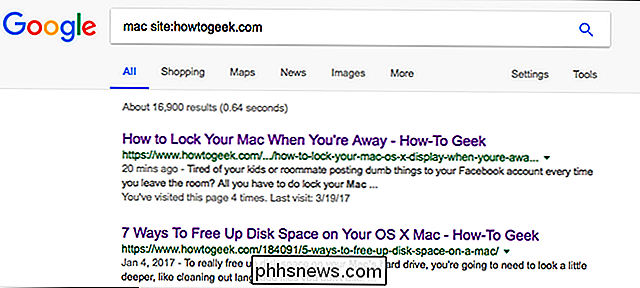
Como puede ver, hay una variedad de artículos de calidad sobre el sistema operativo favorito de todos. Y esto funciona en todos los motores de búsqueda: aquí está en Bing.
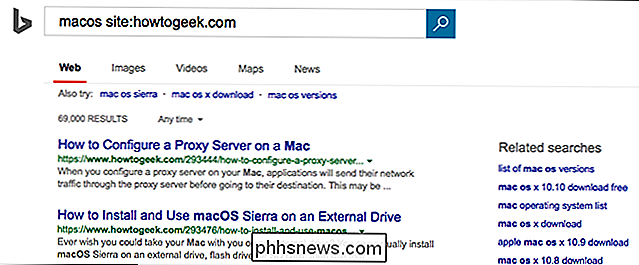
¡Es así de simple! Solo necesita recordar elsitio:seguido del nombre de dominio que desea buscar. Es uno de esos trucos de usuarios avanzados de Google o de los operadores de búsqueda avanzada de Bing que hacen que explorar en Internet sea mucho más fácil, así que téngalo en cuenta.
Ah, y si ha configurado palabras clave de búsqueda en su navegador, sepa que puede utilice este truco para configurar palabras clave de búsqueda para cualquier sitio, incluso si no ofrecen una función de búsqueda. Simplemente busque algo, luego copie la URL para usarla cuando cree su palabra clave.

Cómo hacer clic con el botón central en el panel táctil de un portátil
La mayoría de los paneles táctiles portátiles hacen un clic medio, pero no todos lo hacen. En algunas situaciones, puede necesitar habilitar esta opción en el panel de control de su controlador de mouse o instalar primero los controladores adecuados. Lo básico Para hacer clic izquierdo en un panel táctil, haga clic en el panel con un dedo.

¿Qué es 5G y qué tan rápido será?
No se pudo escapar al bombo 5G en el CES 2018. Todos, desde Samsung e Intel hasta los operadores de telefonía móvil y las compañías de teléfonos inteligentes, lo queremos. para saber lo increíble que será 5G. Samsung lo llamó "fibra inalámbrica", prometiendo un Internet súper rápido de baja latencia en todas partes.


